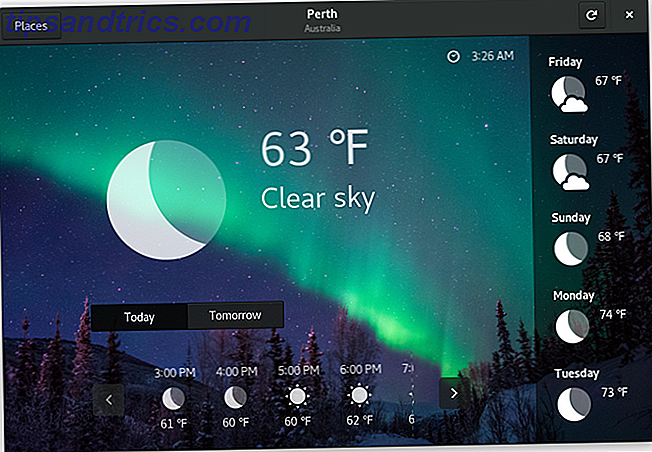Krypterar du data på din smartphone? Om inte, riskerar du att förlora det när telefonen stulits. Kryptera dina data inte bara för paranoider: 4 skäl att koda ditt digitala liv inte bara för paranoider: 4 skäl att koda ditt digitala liv Kryptering är inte bara för paranoida konspirationsteoretiker, det är inte bara för tekniska geeks. Kryptering är något som varje datoranvändare kan dra nytta av. Tech webbplatser skriver om hur du kan kryptera ditt digitala liv, men ... Läs mer är (i de flesta fall) så enkelt att det inte stör, är mer eller mindre en öppen inbjudan till tjuvar och svindlare att stjäla dina data och dra nytta av det.
Allt du behöver är rätt programvara, som vanligtvis tillhandahålls i operativsystemet eller av enhetsproducenten.
Säkra din smartphone: Det är enkelt, så gör det!
Med hotet av smarttelefonstöld så mycket och med så många möjligheter för tjuvar att avlasta dig från din bärbara butik av e-postmeddelanden, foton, sökdata, kontoinloggningar och annan personlig information, är det absolut nödvändigt att du sätter ett lås på din handenhet .
Det här kan vara en kort PIN-kod, en form som du sveper igenom på skärmen för att låsa upp, eller till och med ett foto av ditt ansikte, om du använder ansiktsigenkänning för att låsa upp enheten. Men hur ställer du upp det här?
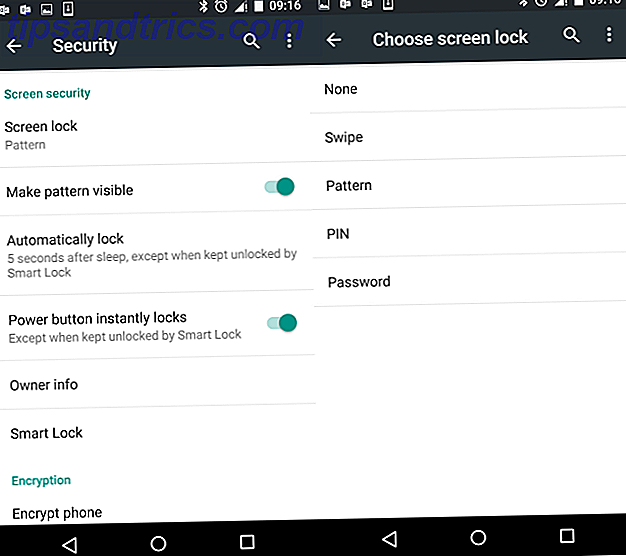
På Android öppnar du Inställningar> Säkerhet> Skärmsäkerhet . Här trycker du på Skärmslås där du kan välja mellan metoderna Swipe, Pattern, PIN och Password . Ställ in vilken du är mest bekväm med att låsa upp din telefon.
Om du använder Windows Phone går du till Inställningar> Låsskärm> Lösenord och byter det här till På . Du uppmanas att ange ett nytt lösenord, vilket måste vara numeriskt, men det kan vara mer än fyra siffror.

IPhone och iPad-användare ska öppna Inställningar> Lösenord och välj Slå på lösenord . Du kan sedan använda de nya alternativen för att ställa in ett långt eller kort lösenord (använd enkla lösenordsknappen för att växla till detta). Med lösenordsinställningen krävs detta när du startar om eller vaknar din iPhone.
Använda en BlackBerry? Låt oss hålla med om att de är undervärderade, Bor med en BlackBerry: Lame Duck eller Genuine Android Alternative? Bor med en BlackBerry: Lame Duck eller Genuine Android Alternative? Den nya BlackBerry Z10 är verkligen imponerande - men hur jämför den med att använda en ny Android eller Windows Phone-telefon? Jag bestämde mig för att ta reda på det. Läs mer och lämna det där. Om du vill ställa in ett lösenord öppnar du Inställningar> Säkerhet och sekretess> Enhetslösenord och ställer in strömbrytaren till På och ställer sedan in ett lösenord när du blir ombedd.
Moderna BlackBerry-enheter har också ett separat användarutrymme, känt som "arbetsutrymmet". Detta är i grunden en sekundärprofil som har egna data och det här kan ställas in genom att sippra ner från skärmens översta sida och välja Balans> Ändra lösenord . Observera att om du glömmer bort ditt arbetsplats lösenord kommer det att resultera i att arbetsutrymmet och uppgifterna raderas efter så många misslyckade försök, och det här lösenordet kan inte återställas eller återställas. Det kan hända att du är säkerare om du vill använda inställningsfönstret för arbetsplatsen som enhetslösenord med Använd som mitt enhetslösenord omkopplat till På .
(Om din BlackBerry är ansluten till ett företags e-postkonto, bör säkerhet redan ha införts, så tala till organisationens IT-avdelning.)
Lås ditt SIM-kort för ännu mer Smartphone-säkerhet
Varning: Aktivera inte SIM-kortlås utan att först veta det nätverkslevererade PIN-numret!
PIN-kod och swipes är bara ett sätt att skydda din telefon. Du kan införa ett extra säkerhetslager genom att låsa SIM-kortet Varför behöver mobiltelefoner ett SIM-kort? Varför behöver mobiltelefoner ett SIM-kort? Har vi inte kommit tillräckligt långt med tekniken att en sådan sak som SIM-kort inte borde betyda längre? Vad är ett SIM-kort och varför är det så viktigt? Läs mer, vilket kan hindra obehörig åtkomst till telefonsamtal. Detta låser inte resten av telefonen, så det kan vara användbart om du låter en liten person använda din smartphone för att spela spel.
Android-användare ska gå till Inställningar> Säkerhet> SIM-kortlås och tryck på Ställ in SIM-kortlås . På nästa skärm byter du Lås SIM-kort till På . Detta aktiverar SIM-kortlåsningen, men du måste ange existerande SIM-kortkod för att aktivera eller ändra koden.
Om du använder iOS, gå till Inställningar> Telefon> SIM-PIN (eller Inställningar> Mobildata> SIM-PIN på iPad) och skriv in den befintliga SIM-PIN-koden för nätverket för att bekräfta. Därefter kommer din enhet att ha en PIN-kod för upplåsning och en SIM-PIN-kod.
På Windows Phone kan ett SIM-lås ställas in i Inställningar> Program> Telefon där du ska aktivera SIM-säkerhet . När du uppmanas att ange PIN-koden, gör så enligt anvisningarna från din nätoperatör. Du har nu två PIN-koder på din telefon, en för att låsa upp skärmen och en sekund för att låsa upp PIN-koden - förväxla inte dem!

För BlackBerry, svep ner och öppna Inställningar> Säkerhet och integritet> SIM-kort och sätt på SIM-kortets PIN-låsbrytare till På . Det kan hända att du har två PIN-koder för SIM-kort. Den första är att skydda SIM-kortet, medan den andra kontrollerar åtkomst till samtalsfunktioner. Båda kan aktiveras om det behövs, även om det kan visa sig vara för mycket säkerhet. (Förresten visste du att det är relativt enkelt att migrera från BlackBerry till Android Hur man byter från BlackBerry till Android Hur man byter från BlackBerry till Android Gör omkopplaren från BlackBerry till Android? Här är allt du behöver veta. Läs mer?)
Kryptera din Android, iPhone eller Windows Phone
Dessa två lås är användbara, men för det bästa inom enhetssäkerhet bör du presentera kryptering, den säkraste metoden Hur fungerar kryptering och är det verkligen säkert? Hur fungerar kryptering och är det verkligen säkert? Läs mer om att skydda data på din enhet. När allt kommer omkring, även om en tjuv inte kan gissa en fyrsiffrig PIN-kod eller följa mönstret som lämnas av din feta tumme över telefonens display, kommer han eller hon fortfarande att kunna hämta en fin bit av personlig information genom att ansluta en USB-kabel till en Android-smartphone och läsa lagringen med en dator.
Krypteringen av telefonen kommer dock att hindra någon utan din PIN-kod från att komma åt någon av de data som är lagrade på den. Det finns verkligen ingen anledning att inte göra detta.
Kryptera data på Android
Datakryptering på Android är skild från huvudskärmens installationsskärm, men en gång aktiverad är länkad till lösenkoden. Observera att när du har kryptering tillämpas om du glömmer din PIN-kod kommer dina data att vara otillgängliga. Endast din PIN-kod kan dekryptera dina data.

För att kryptera din Android-enhet borde du redan ha ställt in en PIN-kod som ovan. Du måste också ansluta telefonen till laddaren eftersom krypteringsprocessen är batteriskrävande. Fortsätt till Inställningar> Säkerhet> Kryptering> Kryptera telefon . Läs varningen / förklaringen och se till att du är nöjd med följderna av kryptering. När du är nöjd, tryck på ENKRYPT PHONE och gå och gör något annat. Under krypteringsprocessen kommer din telefon att vara dedikerad till den uppgiften, så du kan inte ringa, köra appar, kontrollera e-post etc.
När krypteringen är klar ska din telefon vara normal. Det beror emellertid på huruvida din telefon har en dedikerad processor för hantering av kryptering / dekryptering, eller om den är beroende av huvudprocessorn. Om den senare kommer sakerna att bli lite långsamma med kryptering aktiverad. Lyckligtvis, i de flesta fall, om kryptering gör din telefon att köra som ett fyrhjul, kan du återgå till Inställningar> Säkerhet> Kryptering> Kryptera telefon och inaktivera kryptering. Vi skulle dock inte rekommendera detta i de flesta fall.
Kryptera data på iOS
Saker är lite enklare med iOS. Så snart du anger ett lösenord / PIN-kod för din enhet (se ovan), krypteras data på en iPhone eller iPad.
Kryptera Windows Phone 8.x
Om inte din Windows Phone hanteras av din organisation kan den inte krypteras. Detta kan bara uppnås via en Microsoft Exchange-server. Microsofts råd för användare som vill kryptera sina enheter är att använda den vanliga PIN-koden, som måste anges för att enheten ska kunna läsas via USB-anslutning till en dator. De instruerar också användare att aktivera Hitta min telefon Så här hittar du din förlorade eller stulna Windows Phone Hur hittar du din förlorade eller stulna Windows Phone Har du aktiverat Hitta min telefon, ändå? En dag kan denna inbyggda Windows Phone-funktion återförena dig med din enhet. Bättre kontrollera om det är påslaget innan det är för sent! Läs mer, trots detta systems långvariga otillförlitlighet.
Lyckligtvis finns det ett sätt att kryptera Windows Phone-enheter, men det betyder att du väntar på Windows Mobile 10-uppdateringen Hur mycket Windows Phone finns i Windows 10? Hur mycket Windows Phone finns i Windows 10? Windows 10 är inte den nya. Den innehåller en hel del Windows 8 och många funktioner som framgångsrikt var banbrytande på Windows Phone. Nu får vi alla att njuta av dem. Ta reda på vilka ... Läs mer, där funktionen upptäcktes i förhandsgranskningen bygger tidigare år 2015.
Kryptera din BlackBerry
Att aktivera kryptering på en BlackBerry-enhet är lika enkelt som andra plattformar. Svep ner och knacka på Inställningar> Säkerhet> Kryptering och byt sedan enhetskryptering och / eller mediekortkryptering till På .
Kom ihåg att krypterade data kommer att vara otillgängliga om du glömmer ditt lösenord för enheten.
Andra metoder för att säkra din smartphone
Kryptering, skärmsläckningar och PIN-koden för SIM-kort är inte det enda sättet att säkra din smartphone. Du bör använda ett verktyg för fjärransluten enhet, som Prey Use Prey, och aldrig förlora din bärbara dator eller telefon igen. [Cross-Platform] Använd Prey och förlora aldrig din bärbara dator eller telefon igen. [Cross-Platform] Här handlar det om mobila och bärbara enheter: eftersom de inte är knutna till någonting, är det nästan för lätt att förlora dem eller, värre, få dem stulna från rätt under näsan. Jag menar, om du ... Läs mer, till exempel, men andra metoder finns tillgängliga. Kanske känner du till en eller två? Dela din kunskap i kommentarerna.

![3 skäl till att Gnome Shell är bättre än Ubuntus enhet [Yttrande]](https://www.tipsandtrics.com/img/linux/110/3-reasons-why-gnome-shell-is-better-than-ubuntu-s-unity.jpg)